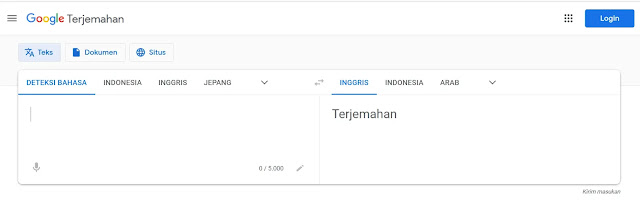Cara Membuka Situs Yang Diblokir Pemerintah KOMINFO
Aplikasi Info Menarik
Sudar.id - Ada banyak situs web yang dapat Kalian akses dari desktop atau perangkat komersial. Namun, tidak jarang situs web yang dimaksud lebih mudah diblokir dan dibuka. Tidak mengherankan jika Kalian memerlukan cara untuk membuka situs web yang diblokir ketika Kalian benar-benar membutuhkan informasinya.
Kalian harus tahu bahwa ada alasan khusus untuk pelarangan tersebut. Salah satunya adalah konten yang tidak menyenangkan yang membutuhkan campur tangan pemerintah untuk mencegah keberadaannya. Upaya ini juga dilakukan untuk melindungi jaringan nasional dari serangan virus.
Ada juga situs web yang dilindungi oleh jaringan pribadi. Ini terbukti dalam tujuannya membatasi informasi sensitif di domain publik. Dengan demikian, Kalian tidak perlu lagi melebihi batas penggunaan data Kalian.
Cara Membuka Situs yang Diblokir Pemerintah
Namun, ternyata Kalian bisa membukanya dengan beberapa cara. Kalian dapat mengaksesnya dengan lebih mudah menggunakan metode yang disarankan di bawah ini:
1. Menggunakan VPN
Cara pertama yang biasa digunakan masyarakat untuk membuka blokir website adalah dengan menggunakan Virtual Private Network atau VPN. Lalu lintas internet dapat dienkripsi sehingga alamat IP dapat dimasukkan tanpa mengetahui lokasi Kalian yang sebenarnya.
- Instal aplikasi Turbo VPN di perangkat seluler Kalian
- Klik "Saya Setuju" untuk melanjutkan.
- Pilih server dari daftar dunia di kanan atas
- Klik opsi di server yang diklasifikasikan sebagai gratis dan tunggu VPN terhubung
- Logo VPN akan muncul dan tulisan Connected akan muncul di bar notifikasi.
- Terus periksa kecepatan dan status koneksi di notifikasi
2. Memanfaatkan Google Translate
Fitur unik untuk membuka blokir jaringan yang dibatasi adalah kemampuan untuk menggunakan Google Terjemahan. Langkah-langkah yang dapat Kalian ambil untuk berhasil membuka situs web sesuai permintaan meliputi:
- Buka situs web resmi Google Terjemahan: translate.google.com
- Masukkan URL situs web yang ingin Kalian buka blokirnya di kolom kiri
- Tunggu hasil terjemahan muncul di sebelah kanan
- Klik pada URL yang ditampilkan di sebelah kanan
- Tampilan Google Translate, maka tampilan website yang Kalian masukkan akan berubah
- Kalian dapat mengakses dan menggunakan Situs bila diperlukan
3. Situs Proxy
Proxy web alternatif adalah ProxySite. Saat Kalian bosan menggunakan aplikasi VPN gratis di perangkat Kalian, cara ini bisa menjadi alternatif buka blokir situs web. Langkah-langkah yang harus diikuti adalah sebagai berikut:
- Kunjungi situs resmi ProxySite dengan URL https://proxysite.com.
- Dari daftar drop-down, Kalian dapat memilih server proxy yang akan digunakan di perangkat Kalian.
- Masukkan URL situs web yang diblokir yang Kalian kunjungi, lalu pilih Buka.
- Tunggu halaman untuk menampilkan situs seperti yang Kalian inginkan.
4. Memakai server DNS
Cara ini tidak memerlukan aplikasi khusus untuk diinstal di laptop atau PC Kalian. Kalian hanya perlu menggunakan DNS untuk dapat membuka situs web yang diblokir yang Kalian inginkan. DNS atau Domain Name System mengubah alamat IP menjadi alamat domain.
- Buka Control Panel di laptop atau PC Kalian
- Buka menu Jaringan dan Internet, lalu buka Jaringan dan Pusat Berbagi.
- Klik Ubah pengaturan adaptor lagi di sebelah kiri
- Lanjutkan dengan mengklik kanan pada jaringan yang digunakan dan memilih Properties.
- Masuk ke Internet Protocol Version 4 (TCP/IPv4) lalu klik Properties di bagian bawah.
- Jendela berikut muncul dengan opsi Gunakan alamat server DNS berikut diaktifkan.
- Masukkan Server DNS Pilihan sebagai 1.1.1.1 dan kemudian Server DNS Alternatif sebagai 1.0.0.1
- Klik Oke
5. Aplikasi TunnelBear VPN
Bagaimana cara membuka situs web yang diblokir dan kemudian menggunakan aplikasi terkait kinerja VPN? Sebagai aturan, dengan aplikasi ini Kalian hanya memerlukan satu klik untuk terhubung ke internet dengan mudah dan otomatis, dan kuncinya dapat dibuka.
- Unduh dan instal aplikasi TunnelBear VPN di perangkat Kalian
- Dalam hal ini, buka aplikasi dan segera aktifkan VPN dengan mengetuk sakelar
- Tunggu hingga VPN tercepat dan paling stabil tiba di laptop atau PC Kalian
6. Add on dari Mozilla Firefox
Mozilla Firefox adalah penyedia browser yang dapat diakses dari beberapa perangkat. Ternyata fungsi umumnya dapat dibantu dengan kemampuan membuka blokir situs web secara gratis.
- Masuk ke add-on Firefox dengan memilih AnonymoX. Kalian juga dapat mengakses halaman addon dengan mengetikkan https://addons.mozilla.org/idfirefox/addon/anonymox/.
- Klik opsi Tambahkan ke Firefox.
- Munculan akan muncul untuk mengonfirmasi pemasangan add-on. Kemudian pilih "Tambah" untuk melanjutkan proses koneksi
- Setelah terinstal, Kalian dapat mengakses AnonymoX melalui banner di kanan atas
- Pilih server lalu geser sakelar yang tersedia untuk mengaktifkan fitur VPN secara instan
7. Add on Google Chrome
Selain Mozilla Firefox, Kalian juga dapat memasang ekstensi atau add-on untuk Google Chrome. Oleh karena itu, Kalian juga akan terhubung ke layanan VPN menggunakan Google Chrome sebagai perantara.
- Buka halaman Toko Web Chrome dan buka ekstensi yang disebut Browsec VPN - VPN Gratis & Tidak Terbatas
- Alternatif lain untuk login langsung adalah dengan memasukkan URL https://chrome.google.com/webstore/detail/browsec-vpn-free-and-unli
- Klik tombol "Tambahkan ke Chrome" untuk segera memulai pemasangan
- Munculan akan muncul untuk menginstal ekstensi VPN Browsec
- Lanjutkan dengan klik Add Extension
- Masuk ke Browsec VPN dengan mengklik ikon atau logo di pojok kanan atas
- Pertama pilih server yang diinginkan dan kemudian pindahkan sakelar dengan mengkliknya
8. Menggunakan SSH
Secure Shell atau SSH adalah media pembuka kunci situs web blok yang direkomendasikan berikutnya. Fungsi SSH adalah untuk melindungi proses pertukaran data dari ancaman virus. SSH memiliki karakteristik yang mirip dengan VPN, tetapi perbedaannya terletak pada terowongan SSH.
- Buka situs resmi FastSSH dengan halaman target https://fastssh.com/page/secure-shell
- Masuk ke server Indonesia dari daftar yang tersedia
- Pilih "Create SSH Indonesia Account" lalu lengkapi persyaratan pembuatan akun dengan memasukkan username dan password
- Klik Buat akun
- Tunggu hingga proses pembuatan akun selesai
- Artinya, Kalian akan diberikan nama pengguna SSH, kata sandi SSH, dan alamat IP host yang harus Kalian ketikkan sebelum melanjutkan ke langkah berikutnya.
- Lanjutkan untuk menginstal KPNTunnel Revolution
- Untuk mengaktifkan tunneling SSH, buka menu Pengaturan di aplikasi
- Isi kolom Host/IP sesuai dengan isian yang tersedia
- Nama pengguna dan kata sandi harus cocok dengan akun yang awalnya Kalian daftarkan
- Prosesnya hampir selesai. Kalian dapat mengaktifkan koneksi ulang otomatis dan mengisi url pinger dengan bing.com
- DNS khusus dapat diaktifkan dengan pengaturan default di aplikasi
- Memunculkan menu utama untuk mengaktifkan SSH dengan mengklik Mulai.
Ini adalah berbagai cara untuk membuka situs web yang diblokir yang nyaman dan efektif pada perangkat yang berbeda. Ingatlah bahwa Kalian harus mengikuti langkah-langkah di atas untuk situs web yang diblokir secara positif dan tidak menyalahgunakannya. Gunakan segera secara optimal sesuai dengan kebutuhan Internet.